ผู้ใช้บางคนอาจประสบกับสถานการณ์ที่ NoxPlayer ติดอยู่ที่ 99% ในช่วงเริ่มต้น และเกิด Error 1016 โปรดลองใช้วิธีแก้ปัญหาในบทความนี้ทีละขั้นตอน ๆ เพื่อแก้ไขปัญหา
วิธี 1
(1) เปิดโฟลเดอร์ที่ติดตั้ง NoxPlayer ตามภาพด้านล่าง

(2) เปิดโฟลเดอร์ชื่อ "data" ในนั้น หน้าปลายทางคือ [ D:\Program Files\Nox\bin\data] และลบโฟลเดอร์ชื่อ 【base7】

(3) เพิ่มจำลองเวอร์ชั่น【Andriod 7】ใน Multi-Drive เริ่มตัวจําลอง Android 7 ใหม่หรือเริ่มตัวจําลองที่มีข้อผิดพลาด 1016 จะได้แล้ว
วิธี 2
1.กดปุ่ม“ Windows” และคลิก“ Control Panel【แผงควบคุม】”
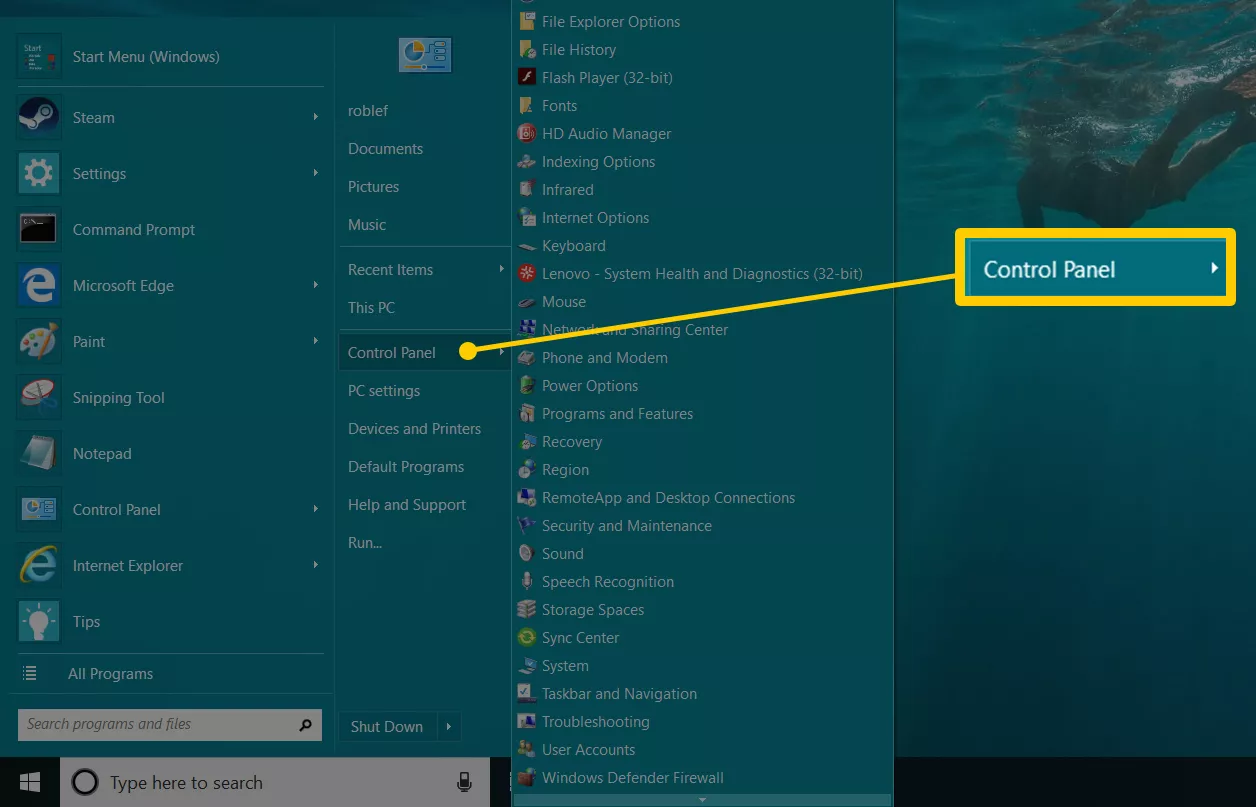
2.คลิก“System and Security【 ระบบและความปลอดภัย】”
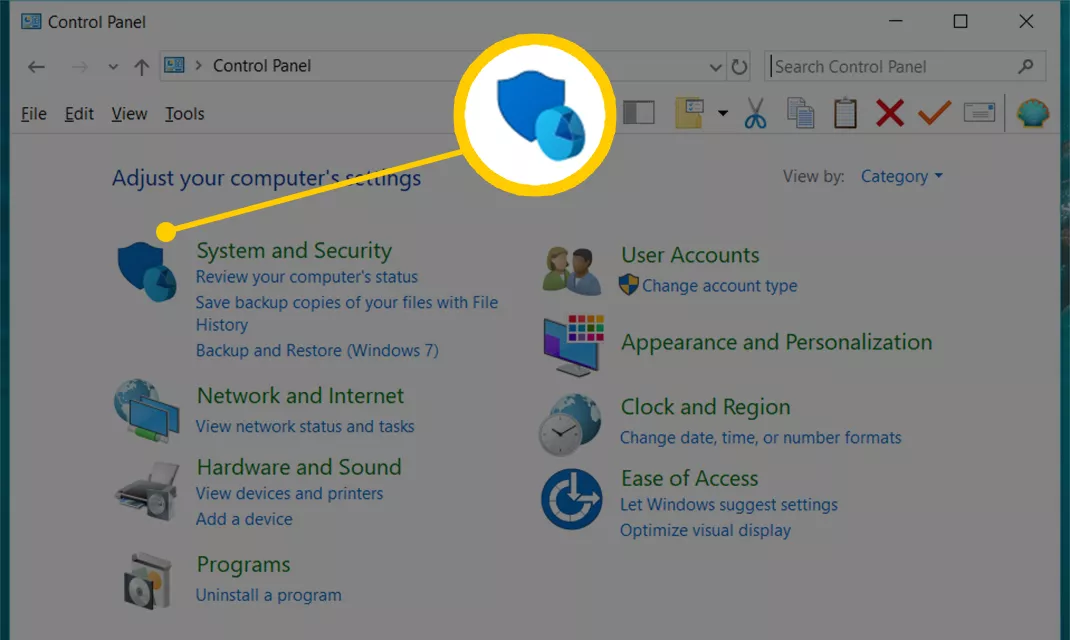
3.คลิก“ Windows Firewall Defender”
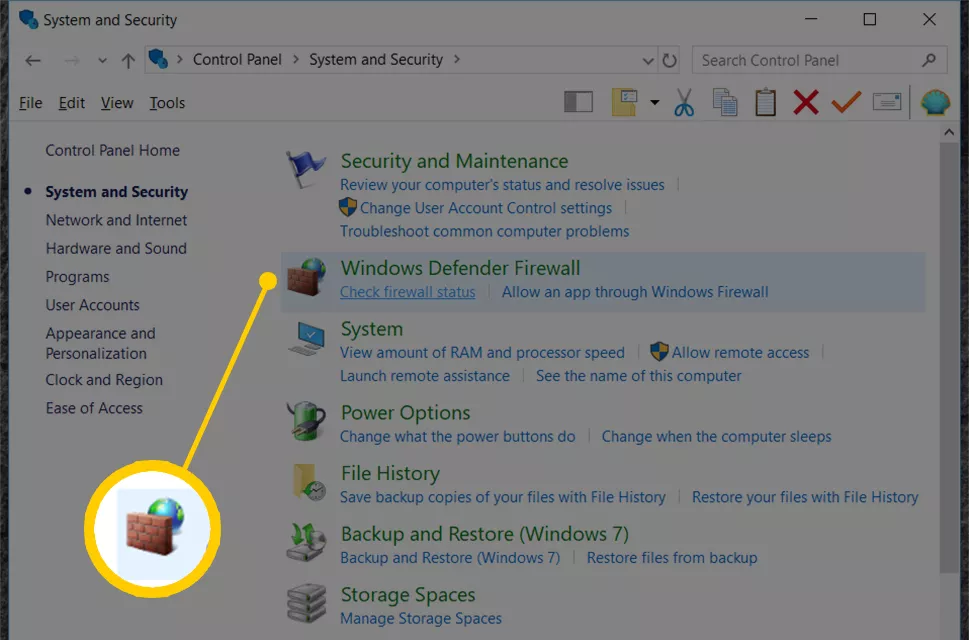
4.คลิก “Turn Windows Firewall on or off【เปิดหรือปิด Windows Firewall】” ที่ด้านซ้ายของหน้าจอ
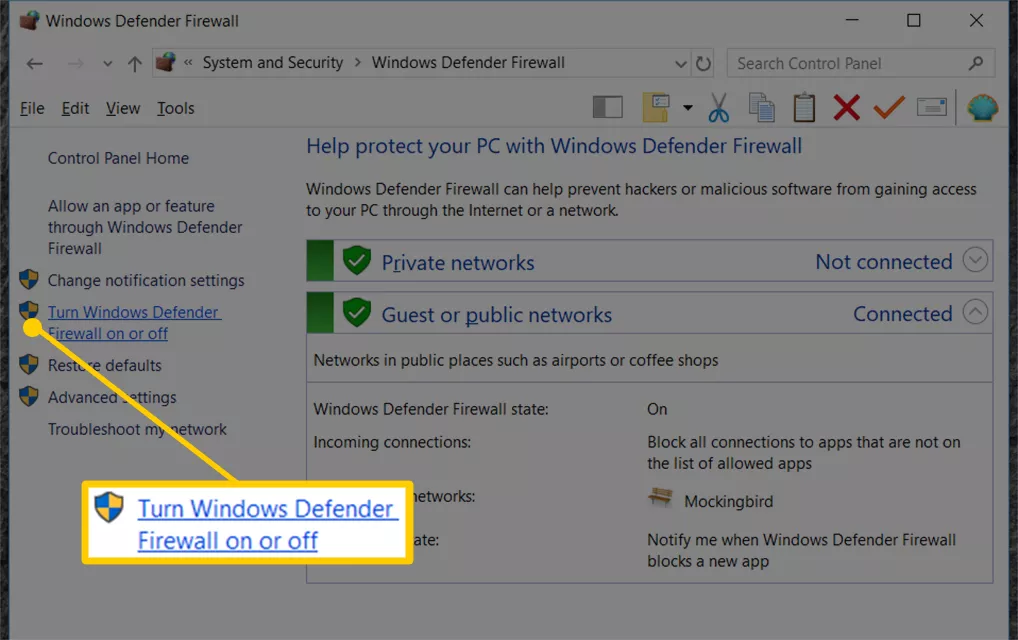
5.เลือกฟองอากาศถัดจาก “Turn off Windows Firewall【ปิดไฟร์วอลล์ Windows】”
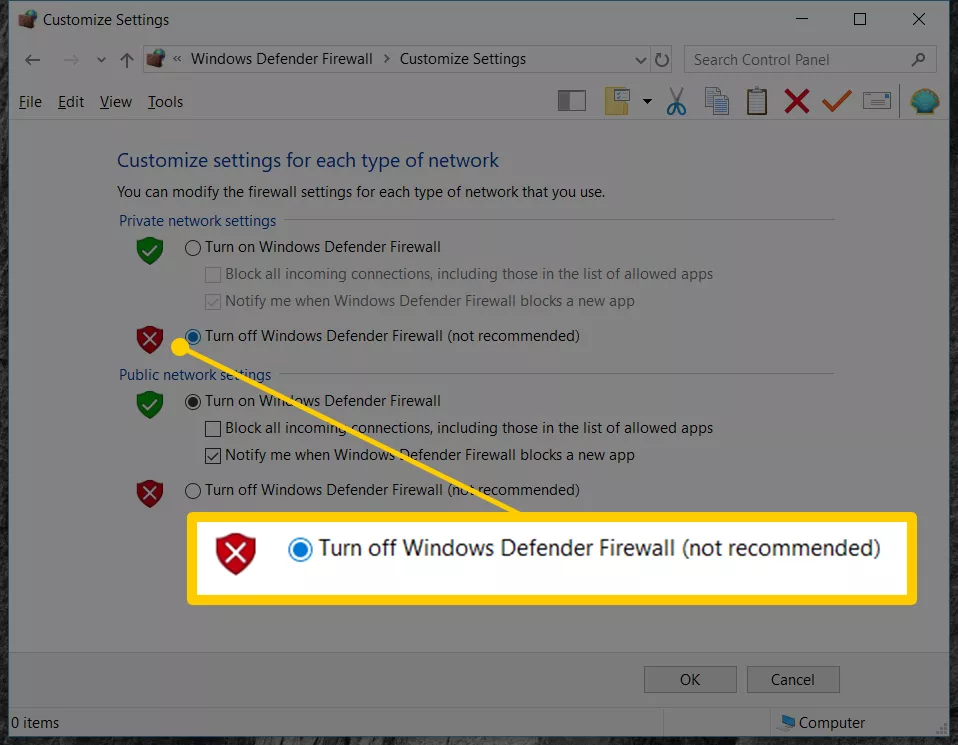
6.คลิก“ OK【ตกลง】” เพื่อยืนยันการเปลี่ยนแปลง
ติดตามข่าวสารล่าสุด หรือหากคุณมีปัญหาใดๆ สามารถติดตามและส่งคำถามไปที่ แฟนเพจเฟสบุ๊ค NoxPlayer ประเทศไทย
ดาวน์โหลดและติดตั้ง NoxPlayer เวอร์ชั่นล่าสุดได้ที่นี่ >> คลิกที่นี่เพื่อดาวน์โหลด NoxPlayer เวอร์ชั่นล่าสุด <<